Debe cambiar su licencia para cambiar su clave de producto usando Office 365. Para hacer esto, siga los pasos a continuación.
Guía sobre cómo cambiar su clave de producto de Office en Office 365
- Abra cualquier aplicación de Office. Seleccione el menú “archivo” y luego “cuenta”, que debe estar ubicado cerca de la parte inferior de la ventana.
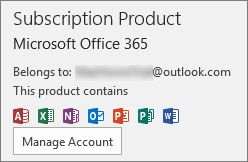
2. En “información del producto” seleccione “cambiar licencia”. Si no hay ningún botón “cambiar licencia”, deberá instalar las actualizaciones antes de poder continuar. Esto no debería llevar más de unos minutos, pero es posible que sea necesario reiniciar la computadora.
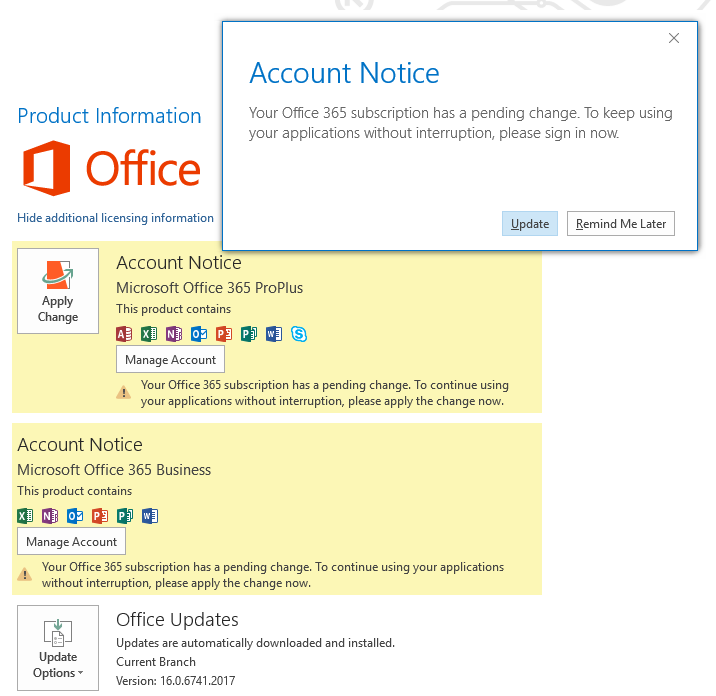
3. Si aún no ha iniciado sesión, inicie sesión ahora. Utilice la cuenta adjunta a la licencia a la que desea cambiar o el cambio no funcionará.
4. Inicie sesión o presione “siguiente” para continuar con el proceso. Después de iniciar sesión, es posible que aún tengas que presionar el botón “siguiente”.
5. Al completar el último paso, sucederá una de las siguientes cosas:
- Microsoft Office automáticamente elegirá la licencia elegible y comenzará el proceso. Esto ocurre si solo hay una otra licencia disponible.
- Se le pedirá que seleccione la licencia usted mismo. En este caso, elija la licencia a la que desea cambiar de la lista proporcionada.
- Tendrás que cerrar sesión en la cuenta y usar otra cuenta para instalar Office. Esto sucede cuando la cuenta en cuestión tiene ninguna licencia elegible para usar.
- Cierra cualquier aplicación de oficina o cuadro de diálogo que tengas abierto. Esto iniciará el proceso de cambio y completará la tarea. Sea paciente y no apague el dispositivo.
Consulte nuestra guía sobre cómo cambiar la clave de producto de Office 2019 aquí.